Popravi napako Alexa 10 2 17 5 1 v Echo Dot
Miscellanea / / April 04, 2023
Alexa je Amazonova umetna inteligenca, ki temelji na storitvi v oblaku; je glasovna storitev, ki jo uporablja veliko ljudi za nadzor Amazon Echo in Amazon Echo Dot. Vendar se včasih uporabniki soočijo z napako Alexa 10 2 17 5 1. Obstaja veliko kod napak Alexa, vendar napaka Echo Do 10 2 17 5 1 pomeni, da uporabnik ni mogel registrirati svoje naprave Amazon na strežniku. Z drugimi besedami, strežnik Alexa je uporabniku prepovedal registracijo svoje naprave za odmev. Če se sprašujete, kako odpraviti to težavo, preberite več o tem, kako učinkovito rešiti težavo. Torej, začnimo!
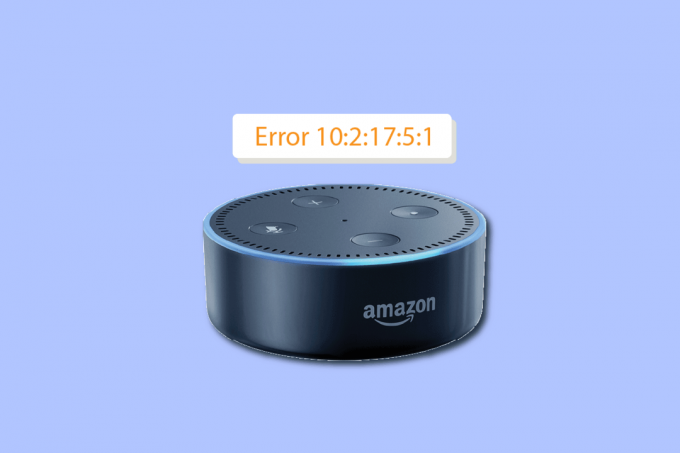
Kazalo
- Kako popraviti napako Alexa 10 2 17 5 1 v Echo Dot
- 1. način: Znova zaženite napravo
- 2. način: Odpravljanje težav z internetno povezavo
- 3. način: Popravite prekrivanje omrežja
- 4. način: Preverite združljivost naprave
- 5. način: Posodobite programsko opremo Amazon Echo Dot
- 6. način: Odjavite napravo Amazon Echo Dot
- 7. način: Obrnite se na Amazonovo podporo strankam
Kako popraviti napako Alexa 10 2 17 5 1 v Echo Dot
Preden se poglobimo v popravke, si najprej poglejmo nekaj razlogov za kode napak Alexa.
- Amazon Echo Dot je že registriran
- Težave s prekrivanjem omrežja
- Nezdružljivost naprave
- Težave z omrežno povezljivostjo
- Zastarela programska oprema v Amazon Echo Dot
1. način: Znova zaženite napravo
Prvi korak pri odpravljanju napake v napravi je, da jo preprosto znova zaženete. Za ponovni zagon naprave Amazon Echo Dot izvlecite napajalnik iz vtičnice in počakajte 15 do 30 sekund. Znova priključite napajalnik in lučka na napravi bo zasvetila, kar pomeni, da je naprava uspešno zagnana.
2. način: Odpravljanje težav z internetno povezavo
Napaka Echo Dot 10 2 17 5 1 je lahko tudi posledica nestabilne internetne povezave. Prepričajte se, da je internetna hitrost vaše povezave dobra. Prav tako mora biti frekvenčno območje za internet med 2,4 in 5,0 GHz. To so minimalne zahteve glede pasovne širine. Če imate težave z omrežno povezljivostjo, lahko znova zaženete usmerjevalnik ali modem, da odpravite težave z omrežno povezljivostjo. Za ponovni zagon internetnega usmerjevalnika sledite tem korakom.
1. Pritisnite Gumb za prižig na zadnji strani usmerjevalnika/modema, da ga izklopite.
2. zdaj, prekiniti povezavonapajalni kabel usmerjevalnika/modema in počakajte, da se kondenzatorji popolnoma izpraznijo.
3. potem, ponovno vzpostavite povezavothenapajalni kabel in ga vklopite čez minuto. Počakajte, da se omrežna povezava znova vzpostavi, in se poskusite znova prijaviti.
Na koncu se prepričajte, da sta obe napravi, namreč usmerjevalnik in Amazon Echo Dot, v isti sobi in sta oddaljeni največ 8 čevljev.
3. način: Popravite prekrivanje omrežja
Če imate veliko omrežnih naprav, ki se lahko povežejo z napravo Amazon echo dot, lahko pride do konfliktov pri povezovanju z internetom za napravo Amazon echo dot. Zaradi tega lahko naprava dobi napako Alexa 10 2 17 5 1. Rešitev te težave je, da izklopite vse omrežne naprave razen ene, ki jo uporabljate za postopek registracije Amazon echo dot.
4. način: Preverite združljivost naprave
Prepričajte se, da je vaša naprava združljiva z Amazon Echo Dot, včasih se lahko pojavi napaka Echo Dot 10 2 17 5 1, če naprava, ki se uporablja z Amazon Echo Dot, ni združljiva. Seznam združljivih naprav je naveden spodaj.
- Amazon Fire TV: FireOS različica 5.3.3 ali novejša
- Android: Različica 6.0 ali novejša.
- iOS in Mac OS: Različica 11.0 ali novejša.
- PC: Najnovejša različica brskalnika Google Chrome.
Preberite tudi:Popravite, da se Amazon Kindle ne prikaže v računalniku
5. način: Posodobite programsko opremo Amazon Echo Dot
Če imate star Amazon Echo Dot, ki ga nekaj časa ne uporabljate, lahko poskusite posodobiti programsko opremo v njem. Napaka Alexa 10 2 17 5 1 se lahko pojavi zaradi zastarele programske opreme. Amazon Echo Dot lahko posodobite tako, da preprosto rečete, da preverite, ali so na voljo posodobitve programske opreme za napravo. Če to ne deluje, sledite tem korakom za posodobitev Echo Dot iz aplikacije Alexa.
1. Zaženite Alexaaplikacija na vašem pametnem telefonu.
2. Pojdi na Naprave meni.

3. Dotaknite se Naprava Amazon Echo Dot uporabljate.
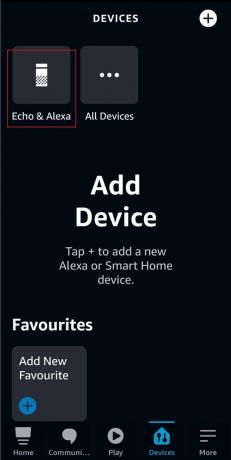
4. Povlecite in tapnite na programsko opremonadgradnja gumb za posodobitev Amazon Echo Dot.
6. način: Odjavite napravo Amazon Echo Dot
Če napravo Amazon Echo dot naročite na spletnem mestu Amazon, bo naprava registrirana v vašem računu pred dostavo. Ko boste napravo prvič vklopili, boste morda morali registrirati napravo in morda boste morali vnesti podrobnosti računa Amazon. To velja za novo napravo Amazon Echo dot. Če ste kupili prenovljeno različico Amazon Echo Dot, mora prodajalec odjaviti svoj račun iz naprave Amazon Echo Dot. Običajno se odjavi pred prodajo, vendar v primeru, da se je lastnik pozabil odjaviti, mora opraviti odjavo. Prosite prodajalca, da odjavi svoj račun iz svojega računa za napravo Amazon Echo Dot. Če ste prvotni lastnik naprave, sledite spodnjim korakom za odjavo iz starega računa, da popravite kode napak Alexa.
1. Obisk Amazon in kliknite na Pozdravljeni, (uporabniško ime) račun in seznami in izberite Upravljajte svojeVsebina in naprave.
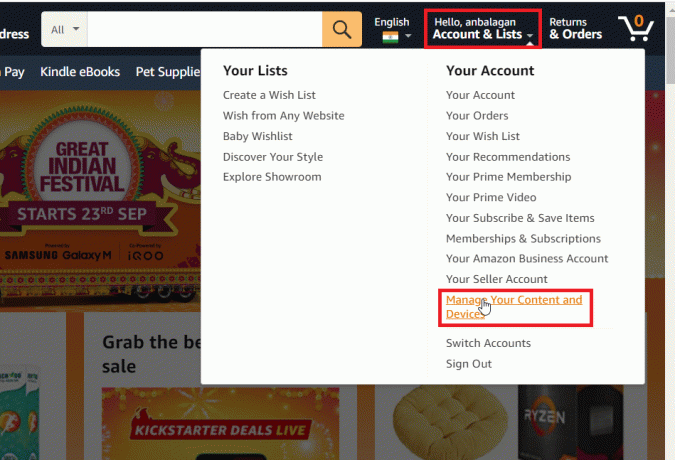
2. Izberite Naprave iz zgornjega menija.
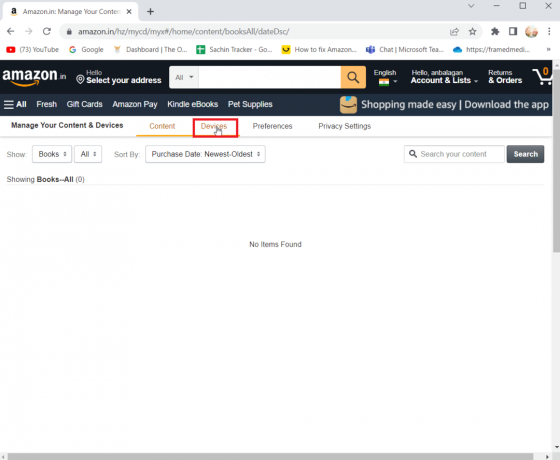
3. Izberite nastavitve v levem podoknu in kliknite na Naprava z odmevno točko za odjavo.
4. Poziv potrdite z izbiro Odjavi se gumb znova.
5. Po odjavi, Prijava z vašim računom & Registrirajte se naprava za odpravo napake Alexa 10 2 17 5 1. Preberi Amazon vodnik tukaj, da to storim.
Preberite tudi:Kako lahko obnovite svoj račun Amazon
7. način: Obrnite se na Amazonovo podporo strankam
Če vam nobena od zgoraj omenjenih rešitev ni pomagala, se lahko za svojo težavo obrnete na podporo strankam Amazon. Predstavnik stranke bo zahteval podrobnosti o vaši številki DNS in poskušal ponastaviti vaše poverilnice. Lahko se znova prijavite s podatki, ki so vam jih posredovali. To bo odpravilo napako Alexa 10 2 17 5 1. Sledite spodnjim korakom, da se obrnete na Amazonovo službo za stranke in popravite kode napak Alexa.
Možnost I: Pokličite podporo strankam
1. Kliknite na Pozdravljeni (uporabniško ime) Račun in seznami in izberite Vaš račun.
Opomba: Uporabniško ime je vaše ime, vneseno v račun Amazon.
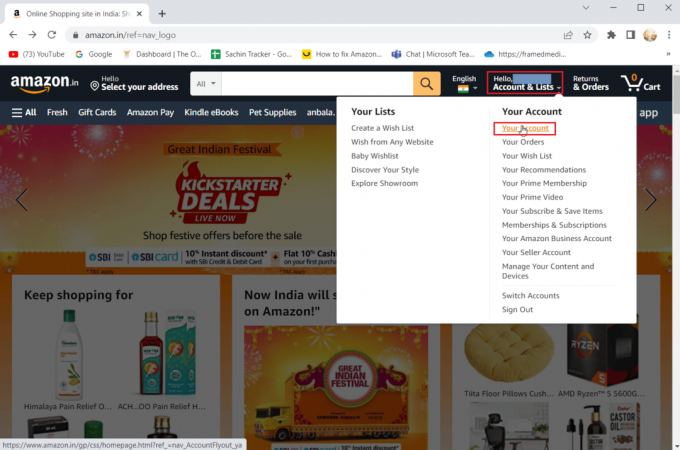
2. Kliknite na Kontaktiraj nas za stik z Amazonom.

3. Nato kliknite na Pokliči me gumb, da zahtevate klic servisnega predstavnika.
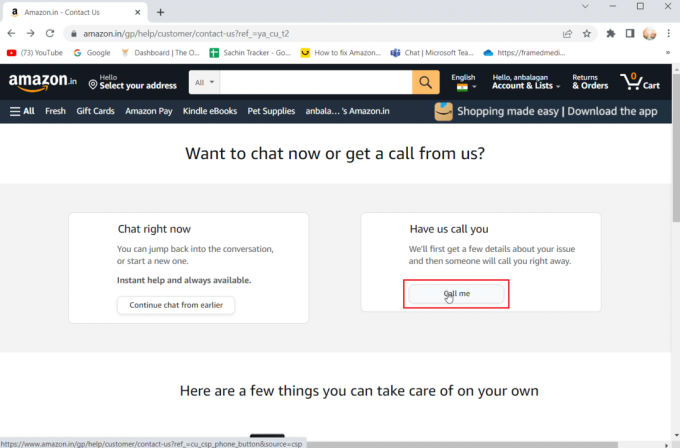
4. Nato kliknite na Izberite težavo spustni meni za izbiro Postopek namestitve možnost, kot je prikazano spodaj.

5. Vnesite težavo, s katero se soočate Vnesite kratek povzetek težave besedilno polje.
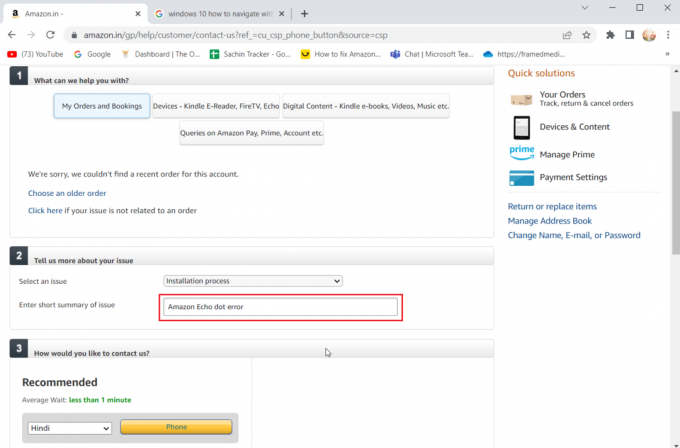
6. Izberite Jezik spustnem meniju in izberite svojega Želeni jezik za povratni klic Na koncu kliknite na Telefon.

Preberite tudi:Odpravite težavo s počasnim delovanjem Amazon Fire Stick
Možnost II: Klepetajte s podporo strankam
1. Kliknite na Pozdravljeni (uporabniško ime) Račun in seznami in izberite Vaš račun.

2. Nato kliknite na Kontaktiraj nas za stik z Amazonom.
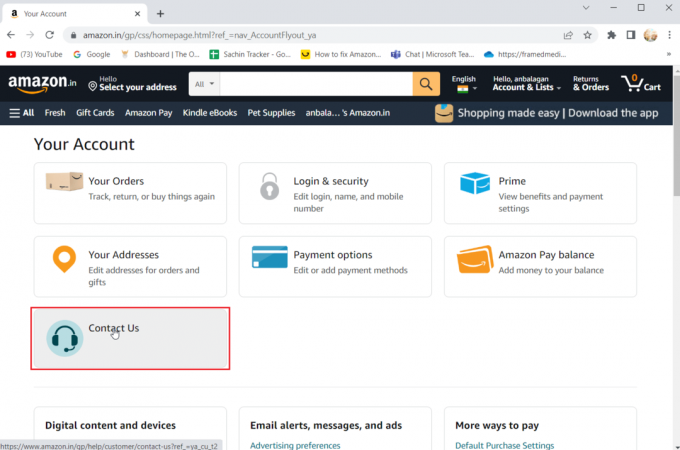
3. Kliknite na Začni klepetati gumb za začetek klepeta s podporo strankam.

4. Odprlo se bo novo okno za klepet, kliknite na Pomoč z napravo Kindle Fire ali Amazon.

5. Zdaj kliknite na Pomoč za napravo možnost.
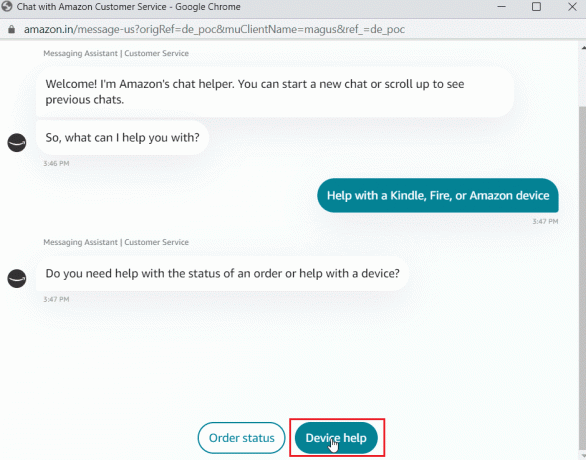
6. Izberite Echo naprava.
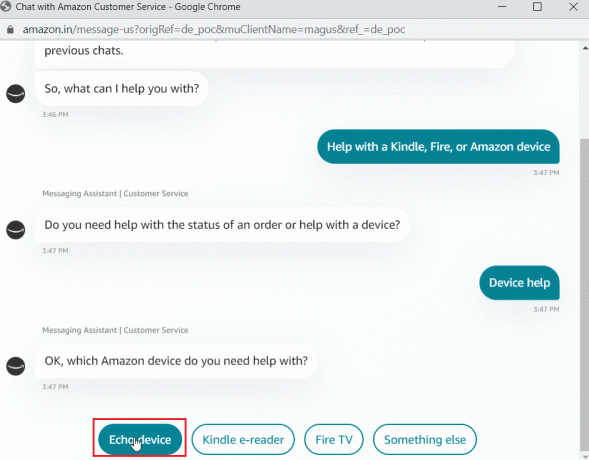
7. Na koncu kliknite na OK, hvala zahtevati podporo strankam posebej za napravo Amazon Echo Dot.

Pogosto zastavljena vprašanja (FAQ)
Q1. Kaj je napaka Echo Dot 10 2 17 5 1?
Ans. The napaka pomeni, da Amazon Echo Dot ni mogoče registrirati na strežniku Amazon. Obstajajo različni vzroki in rešitve za odpravo, preberite zgornji vodnik, če želite izvedeti več.
Q2. Kako znova zagnati Alexa Echo Dot?
Ans. Na napravi ni ločenih gumbov za ponovni zagon naprave. Lahko ga vklopite ali izklopite prek naprave tako, da vklopite ali izklopite napajanje z izmeničnim tokom.
Priporočeno:
- Popravite kodo napake 541 v sistemu Windows 10
- Kako odstraniti naprave iz vašega Google Home
- Kako preklicati Amazon FreeTime brez naprave
- Popravi Fire TV trenutno ni mogoče vzpostaviti povezave s strežnikom
Upamo, da zgornji članek o tem, kako popraviti Napaka Alexa 10 2 17 5 1 v Alexa Echo Dot vam je bil v pomoč in lahko ste odpravili težavo Alexa Error codes. Sporočite nam, katera od metod se vam je dobro obnesla. Če imate kakršne koli predloge in/ali vprašanja, jih navedite v spodnjem polju za komentarje.

Elon Decker
Elon je tehnični pisec pri TechCultu. Vodnike z navodili piše že približno 6 let in je obravnaval številne teme. Rad pokriva teme, povezane z Windows, Android ter najnovejše trike in nasvete.


